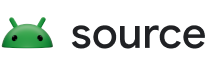许多 CTS 验证程序测试都需要使用音频环回系统以便测量生成的信号,也就是说,音频信号会从输出环回到输入。为此,生成的信号必须足够强才能可靠地捕获。为了简化这一校准过程,您可以通过任何环回 CTS 测试访问“音频环回校准”面板,以便在开始测试之前设置适当的信号幅度。
使用“音频环回校准”面板
在任何使用音频环回的 CTS 验证程序测试中,都会使用校准音频调用“音频环回校准”面板,如下图所示。
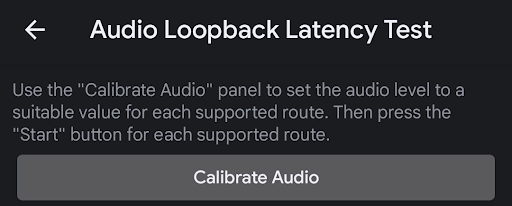
图 1. 音频环回延迟测试。
下图显示了校准面板。
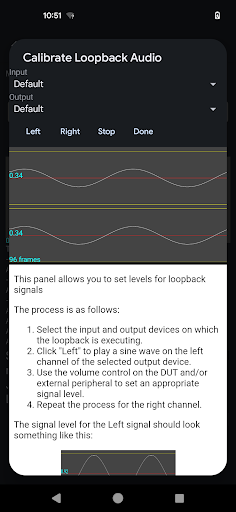
图 2. “校准环回音频”面板。
选择要校准的环回外围设备
如果想选择要校准的环回外围设备,最简便的方法是,连接要校准的音频外围设备,或者在环回位于内部扬声器和麦克风之间时不连接任何设备,并且将输入和输出选项设为默认。
校准左声道
按左按钮可在外围设备的左声道上播放信号。使用 DUT 上的音量键调节音量。如果外围设备是自有输入电平控件的外部 USB 接口,请酌情调整,直到在显示屏上看到适当的信号为止。
信号太弱
下图显示了左声道上的信号,信号幅度不足以用于测试。请调高信号强度。
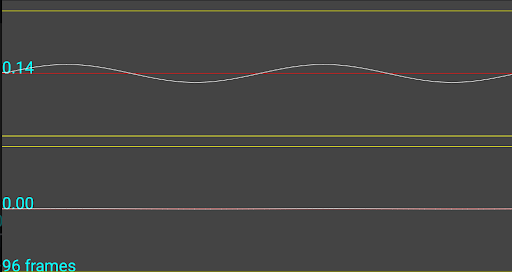
图 3. 信号太弱。
信号太强
下图显示了左声道上幅度过大的信号,以致于在捕获设备上被剪裁,不适合用于测试。请调低信号强度。
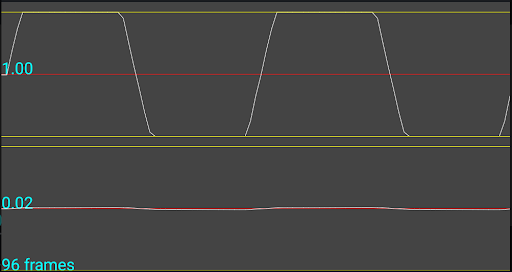
图 4. 信号太强。
信号恰到好处
下图示例显示了左声道上的信号最适合测试。
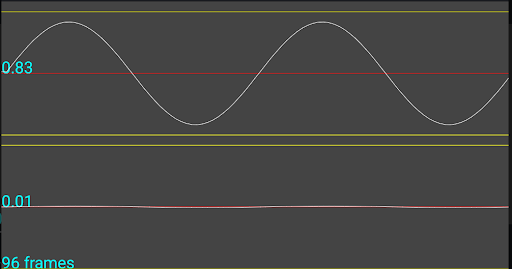
图 5. 信号恰到好处。
校准右声道
按右按钮可在外围设备的右声道上播放信号。请按照校准左声道部分中所述的过程,为测试设置最佳强度。
校准单声道录制设备
对于仅有 1 个声道的录制外围设备(即连接到模拟耳机插孔的内部麦克风或环回插头),无论播放的是哪个声道,显示屏都会在两个声道上显示相同的信号。此行为符合预期,并且信号强度必须按照校准左声道中所述进行设置。
明确选择输入和输出外围设备
如选择要校准的环回外围设备部分中所述,校准给定环回外围设备的最简单方法是:连接相应设备(或者,对于扬声器或麦克风路径,不连接任何设备),并且在“输入”和“输出”菜单中选择默认。不过,为便于调试,您可从菜单中选择任何可用的设备。系统会自动在这些列表中填充当前所有可用的外围设备输入和输出路径。